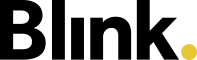Release Notes 3.5
Zeiten Freigabe: Neue Massenaktionen

In der Zeiten Freigabe gibt es jetzt die Möglichkeit Freigaben für ausgewählte Arbeitszeiten durchzuführen. Damit können Sie sehr schnell nur bestimmte Zeiten freigeben oder buchen.
Zeiten Freigabe: Anzeige der Soll Zeit in der Übersicht
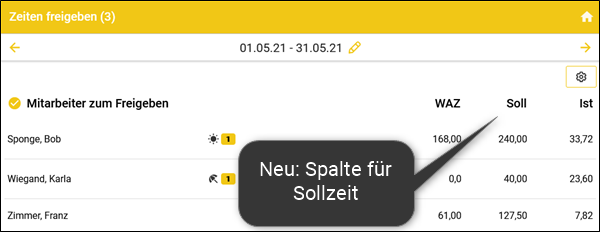
Neben der Wochenarbeitszeit und der Ist-Zeit wird in der Übersicht der Zeiten Freigabe jetzt auch die Sollzeit angezeigt. Über das "Zahnrad" oben rechts können Sie auswählen, welche Werte angezeigt werden sollen.
Standardeinstellung für alle Benutzer
Die Standardeinstellung für alle Benutzer ist die Anzeige von Soll und Ist-Zeit! Wenn Sie also die Wochenarbeitszeit wieder sehen wollen, müssen Sie diese über das Zahnrad oben rechts aktivieren.
Zeiten Freigabe: 2-stufige Freigabe verbessert
In der Liste der zur Freigabe anstehenden Mitarbeiter sehen Sie im unteren Bereich, welche Mitarbeiter bereits freigegeben wurden. Wenn Sie auf einen freigegebenen Mitarbeiter klicken, dann sehen Sie jetzt neu alle freigegebenen Zeiten. An dieser Stelle können dann auch die Massenaktionen für den zweistufigen Freigabeprozess genutzt werden. Diese Funktion ist also für Unternehmen, die Zeiten freigeben und Zeiten buchen sehr nützlich.
Excel Export von Standort Codes
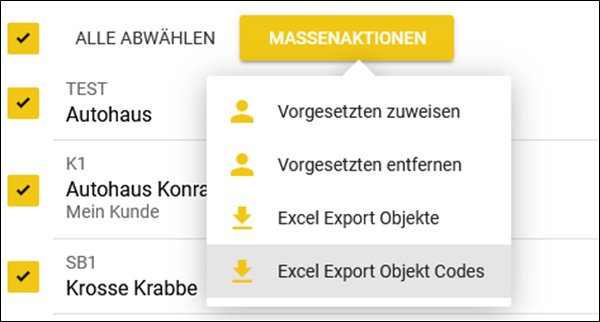
Bisher konnten Standort Codes nur einzeln exportiert werden. Mit dem neuen Excel Export können Sie alle Daten der QR Codes exportieren. Mit der Excel können Sie einen Serienbrief in Word erzeugen und so Ihre eigenen Blink QR Codes als Etiketten erzeugen.
In Kürze werden wir die Blink Manager Dokumentation erweitern und zu diesem Thema eine Anleitung veröffentlichen.
Blink Manager wird mehrsprachig
Der Blink Manager kann jetzt auch auf "Englisch" umgestellt werden. In den persönlichen Einstellungen finden Sie dazu ein Dropdown zur Einstellung der Sprache der Oberfläche.
Mandanten Einstellungen an zentraler Stelle

Alle Einstellungen zum Mandanten wurden auf einer "Einstellungen" Seite zusammengefasst. Die Einstellungen sind logisch in eigene Reiter unterteilt.
Automatische Pausenberechnung
In Blink haben Sie ab sofort drei Möglichkeiten um Pausenzeiten zu erfassen:
- Pausenzeiten werden ausgestempelt
- Pausenzeiten werden als feste Pausen in der Planung hinterlegt
- Neu: Automatische Pausenberechnung
Die automatische Pausenberechnung aktivieren Sie in den Mandanteneinstellungen im Reiter Pausen. Bei der automatische Pausenberechnungen können Sie die vom Arbeitszeitgesetz vorgegebenen Pausen automatisch berechnen lassen (30 Minuten nach 6 Stunden und 15 Minuten nach 9 Stunden). Diese Parameter können Sie aber auch individuell anpassen.
Bitte vor Aktivierung beachten
Bitte beachten Sie, dass bei der automatischen Pausenberechnung die geplanten Pausenzeiten in den Serienplanungen nicht mehr berücksichtigt werden! Die Aktivierung dieser Funktion sollten Sie also gut planen und beobachten, wie die Pausenermittlung für Ihr Unternehmen am besten funktioniert.
Änderungen in der zvoove (L2) Schnittstelle
- Das Ein- und Austrittsdatum wird automatisch in den Stammdaten vom Mitarbeiter hinterlegt. Mitarbeiter, die das Unternehmen verlassen, werden automatisch deaktiviert in Blink
- Wenn Objekte in zvoove keinen Namen haben wird automatisch der Standardwert "unbekannter Objektname" in Blink gesetzt
Diverse Anpassungen
- Excelimport von Einplanungen: Hier kann jetzt als Parameter für den Import auch das "gültig bis" Datum übergeben werden
- Abwesenheiten mit einer Dauer größer also 19 Stunden werden nicht mehr erlaubt
- Personalnummer muss pro Mandant eindeutig sein
- Objekt Codes: Manuell vergebene QR Codes dürfen keine Sonderzeichen enthalten. Dies wird bei der Erstellung verhindert.
- Benutzer, die nur das Recht "Zeiten lesen" haben konnten teilweise Buttons zum Ändern sehen, aber nicht nutzen. Die Ansichten wurden optimiert, so dass Buttons zum bearbeiten ausgeblendet werden